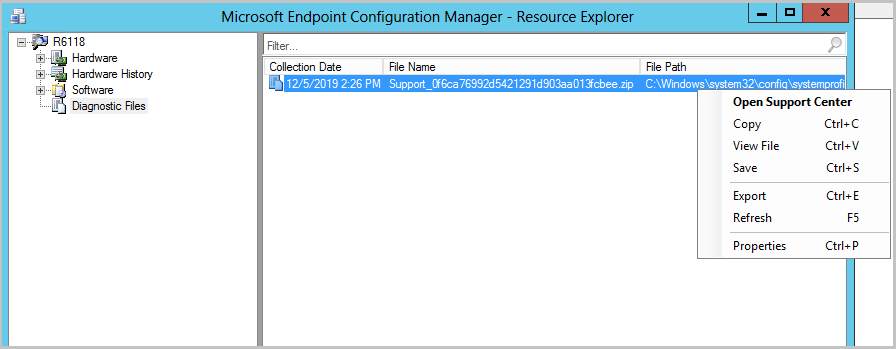Verwenden des Ressourcen-Explorers zum Anzeigen der Softwareinventur in Configuration Manager
Gilt für: Configuration Manager (Current Branch)
Verwenden Sie den Ressourcen-Explorer in Configuration Manager, um Informationen zur Softwareinventur anzuzeigen, die von Computern in Ihrer Hierarchie gesammelt wurde.
Hinweis
Der Ressourcen-Explorer zeigt keine Bestandsdaten an, bis ein Softwareinventurzyklus auf dem Client ausgeführt wurde.
Der Ressourcen-Explorer stellt die folgenden Softwareinventurinformationen bereit:
Software:
Gesammelte Dateien : Dateien, die während der Softwareinventur gesammelt wurden.
Dateidetails : Dateien, die während der Softwareinventur inventarisiert wurden und nicht einem bestimmten Produkt oder Hersteller zugeordnet sind.
Letzte Softwareüberprüfung : Datum und Uhrzeit der letzten Softwareinventur und Dateisammlung für den Clientcomputer.
Produktdetails : Softwareprodukte, die nach Softwareinventur inventarisiert wurden, gruppiert nach Hersteller.
So führen Sie den Ressourcen-Explorer über die Configuration Manager-Konsole aus
Wählen Sie in der Configuration Manager-Konsole Assets and Compliance aus.
Wählen Sie im Arbeitsbereich Bestand und Kompatibilitätdie Option Geräte aus, oder öffnen Sie eine sammlung, die Geräte anzeigt.
Wählen Sie den Computer aus, auf dem sich der Bestand befindet, den Sie anzeigen möchten, und wählen Sie dann in der Gruppe Start der Registerkarte >Gerätedie Option Ressourcen-Explorerstarten> aus.
Sie können im rechten Bereich des Fensters Ressourcen-Explorer mit der rechten Maustaste auf ein beliebiges Element klicken und Eigenschaften auswählen, um die gesammelten Bestandsinformationen in einem besser lesbaren Format anzuzeigen.
Anzeigen und Verwalten gesammelter Diagnosedateien
Verwenden Sie ab Configuration Manager Version 2002 den Ressourcen-Explorer, um die Dateien anzuzeigen und zu verwalten, die gesammelt werden, wenn Sie Clientbenachrichtigungen zum Sammeln von Clientprotokollen verwenden.
- Klicken Sie im Knoten Geräte mit der rechten Maustaste auf das Gerät, für das Sie Protokolle anzeigen möchten.
- Wählen Sie Start und dann Ressourcen-Explorer aus.
- Klicken Sie im Ressourcen-Explorer auf Diagnosedateien.
- In der Liste Diagnosedateien sehen Sie das Erfassungsdatum für die Dateien. Das Namensformat der Clientprotokolle ist
Support_<guid>.zip. - Klicken Sie mit der rechten Maustaste auf die ZIP-Datei, und wählen Sie eine der folgenden Optionen aus:
- Supportcenter öffnen: Startet das Supportcenter.
- Kopieren: Kopiert die Zeileninformationen aus dem Ressourcen-Explorer.
- Datei anzeigen: Öffnet den Ordner, in dem sich die ZIP-Datei mit Explorer befindet.
- Speichern: Öffnet ein Dialogfeld Datei speichern für die ausgewählte Datei.
- Exportieren: Speichert die in Diagnosedateien angezeigten Ressourcen-Explorer-Spalten.
- Aktualisieren: Aktualisiert die Dateiliste.
- Eigenschaften: Gibt die Eigenschaften für die ausgewählte Datei zurück.
Nächste Schritte
Verwenden Sie das Supportcenter , um gesammelte Diagnosedateien anzuzeigen.